
À medida que navega na Internet, a maioria dos dados da página web é armazenada localmente no seu computador para ajudar as páginas a carregar mais depressa, e para reduzir a quantidade de dados transferidos através da sua ligação à Internet.
para ajudar a manter o histórico de navegação privado, e para libertar espaço em disco no seu computador, poderá limpar o seu histórico de navegação local. Selecione seu navegador de Internet da seguinte lista para começar.,
Uma vez que o histórico é excluído em seu computador, ele não pode ser recuperado.

Microsoft Edge
Microsoft Edge é o navegador padrão que vem com o Windows 10. Ele substituiu o que a Microsoft está agora chamando de “legado Edge” em janeiro de 2020.
ver o histórico da aresta
- abrir o navegador Microsoft Edge.
- carregue na configuração e Mais ícone
 no canto superior direito da janela do navegador.
no canto superior direito da janela do navegador. - no menu, seleccione o histórico.,

- seleccione Gerir o histórico no menu lateral.

Microsoft Edge usuários também podem usar a combinação de teclas de atalho Ctrl+H para abrir e ver o seu histórico de navegação.
Clear Edge history
- abra o navegador Microsoft Edge.
- carregue na configuração e Mais ícone
 no canto superior direito da janela do navegador.
no canto superior direito da janela do navegador. - no menu, perto do fundo, seleccione a opção Configuração.,

- sob a secção de configuração à esquerda, clique em Privacidade, pesquisa e serviços.
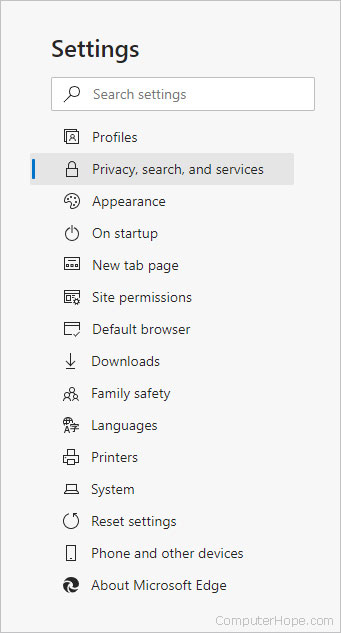
- perto do topo da janela de Privacidade, pesquisa e serviços, na secção de dados de navegação clara, carregue no botão Escolher o que limpar.
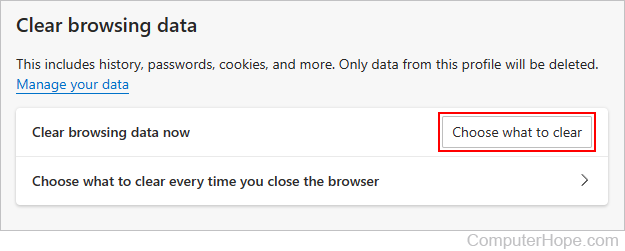
- na linha de comandos que aparece, Certifique-se de que a caixa ao lado do histórico do navegador está assinalada e carregue depois no botão Limpar agora.,
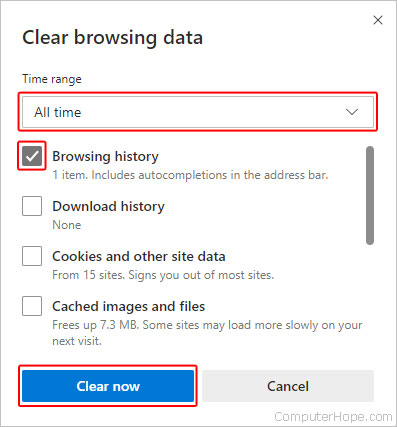

Microsoft Borda Legado
a Microsoft Borda Legado foi o navegador padrão no Windows 10, substituir o Internet Explorer em computadores novos. No entanto, em janeiro de 2020, foi substituído por uma nova versão de Edge.
Ver sua Borda Legado histórico de navegação
Em um Microsoft Borda Legado janela do navegador, abra o menu de histórico usando o atalho de teclado Ctrl+H. Você também pode aceder a este menu com as seguintes etapas:
- Clique no Hub
 botão no canto superior direito da janela.,
botão no canto superior direito da janela., - carregue no histórico
 ícone para abrir o menu Histórico.
ícone para abrir o menu Histórico.
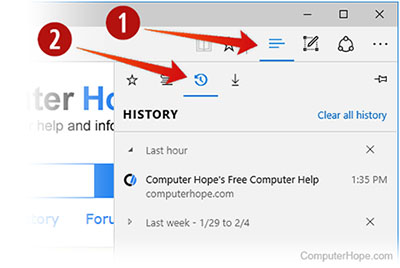
Este menu permite-lhe ver as páginas que visitou por ordem cronológica.
limpar o histórico de navegação legado da sua aresta
- abra o menu histórico como descrito acima.Carregue em Limpar o histórico.
- assinale a opção ao lado de cada tipo de dados que deseja limpar. O histórico de navegação é o primeiro item listado, por isso certifique-se que esta está assinalada.
- Carregue em Mostrar mais para Opções adicionais. Seleccione tudo o que deseja limpar.,
- Carregue em Limpar para apagar os dados seleccionados.
- Se quiser que os itens seleccionados sejam limpos automaticamente quando fechar o seu navegador, defina sempre isto quando fechar o navegador.quando terminar, clique no botão Hub
 .
.
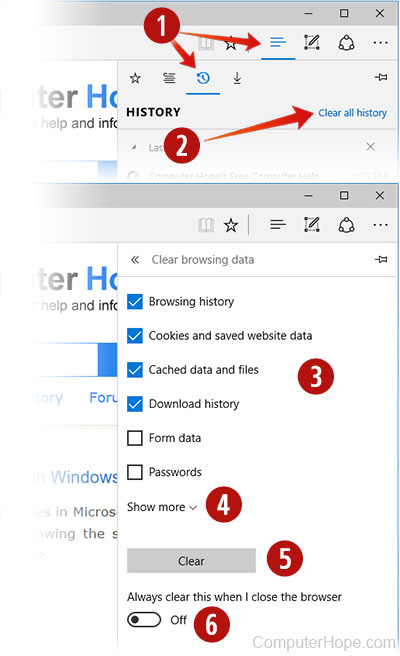

Mozilla Firefox
Existem várias maneiras de exibir e editar a sua história no Firefox.,
Visualizar o histórico de navegação no Firefox
- Se você não tem uma página inicial personalizada definida, você pode clicar em exibir histórico, favoritos guardados, e mais um botão em qualquer janela de navegação. Poderá também carregar em Ctrl+H.

- ou poderá sempre ver o seu histórico de navegação na barra lateral do histórico. Abra-o pressionando Alt para mostrar a barra de menu, então escolhendo ver → barra lateral → Histórico.
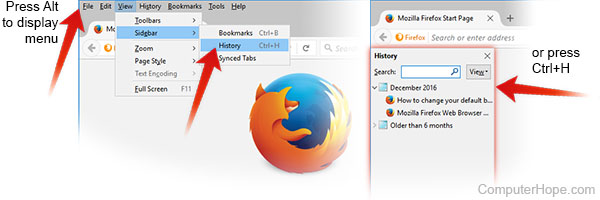
- Pode também abrir o seu histórico de navegação na Biblioteca Firefox., Para abrir esta vista, carregue em Alt para mostrar a barra de menu, escolhendo então o histórico → mostrar todo o histórico. O atalho de teclado para esta vista é Ctrl+Shift+H. ao ver o seu histórico aqui, poderá realçar as páginas individuais do seu histórico e carregar em Del para as apagar. Carregue com o botão direito em qualquer item para mais opções.
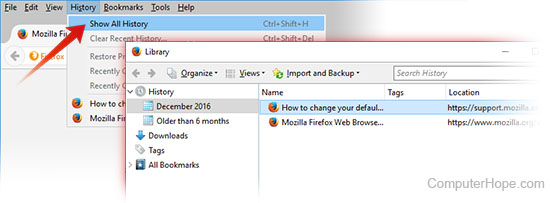
Limpar seu histórico de navegação no Firefox
- Clique no hamburger menu
 botão.
botão. - seleccione as opções.
- carregue na opção privacidade & segurança na área de navegação esquerda.,
- na secção história, carregue no botão Limpar o histórico.
- Na janela de histórico recente, mude o intervalo de tempo para limpar a opção para o período de tempo desejado.
- carregue no botão Limpar agora para limpar os dados do histórico de navegação para o período de tempo seleccionado.

Pode também aceder a este menu com o atalho de teclado Ctrl+Shift+Del.

Google Chrome
ver o seu histórico de navegação no Chrome
- em qualquer janela cromada, use o atalho de teclado Ctrl+H ou navegue para o URL chrome://histórico.,
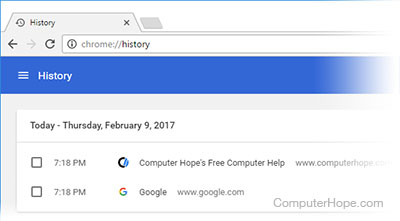
- Ou, clique no Menu
 botão, que está localizada na parte superior direita da janela do navegador e escolha o Histórico, então a História novamente.
botão, que está localizada na parte superior direita da janela do navegador e escolha o Histórico, então a História novamente.
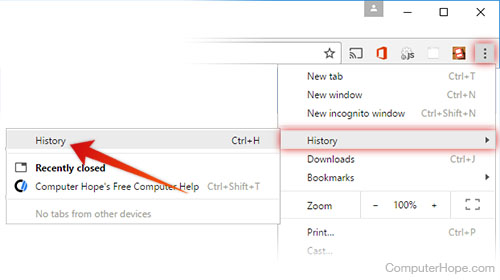
Limpar seu histórico de navegação no Chrome
- Clique no botão do Menu
 , selecione ferramentas e, em seguida, Limpar dados de navegação. Ou, use o atalho de teclado Ctrl+Shift+Del.,
, selecione ferramentas e, em seguida, Limpar dados de navegação. Ou, use o atalho de teclado Ctrl+Shift+Del.,

- Seleccione os dados que deseja limpar do seu histórico, usando o menu e assinale as opções apropriadas.

quando estiver pronto para limpar a sua história, carregue em dados claros.

Google Chrome on Android phone or tablet
ver e apagar o histórico
- abra o navegador Google Chrome no seu telemóvel Android ou tablet.
- Toque no ícone do menu Mais
 no canto superior direito do ecrã ao lado da barra de endereços.,
no canto superior direito do ecrã ao lado da barra de endereços., - no menu, Toque no histórico.
- toque em dados de navegação claros… no fundo do ecrã.Selecione as caixas apropriadas.Toque no botão de dados de navegação transparente.

Google Chrome on iPhone ou iPad
- abra o navegador Google Chrome no seu iPhone ou iPad.
- Toque no ícone do menu Mais
 no canto superior direito do ecrã ao lado da barra de endereços.
no canto superior direito do ecrã ao lado da barra de endereços. - no menu, Toque no histórico.
- toque em dados de navegação claros… no fundo do ecrã.,Selecione as caixas apropriadas.Toque no botão de dados de navegação transparente.

Opera
o navegador Opera tem uma interface muito simples para ver e editar o seu histórico.
Visualizar o histórico de navegação no Opera
Em uma janela do navegador Opera, clique no menu Opera botão ![]() no canto superior esquerdo da janela e escolha o Histórico para abrir a guia Histórico. Ou, use o atalho de teclado Ctrl+H.,
no canto superior esquerdo da janela e escolha o Histórico para abrir a guia Histórico. Ou, use o atalho de teclado Ctrl+H.,

limpar o seu histórico de navegação no Opera
- abra a página de história como descrito acima e carregue em Limpar os dados de navegação…
- No obliterar os seguintes itens do menu, escolha a distância no tempo que deseja limpar o seu histórico. Para limpar tudo, escolha o início dos tempos.
- assinale as opções ao lado dos tipos específicos de histórico que deseja limpar.
- Carregue em Limpar os dados de navegação.,


Safari
o Safari é o navegador padrão da Apple mac os e iOS sistemas operacionais. Embora já estivesse disponível para o Microsoft Windows, a partir de 2012, a Apple já não suporta Safari no Windows.
veja o seu histórico de navegação no Safari
- abra o navegador Safari.
- carregue no menu Histórico no topo do ecrã. O menu lista as páginas recentes do seu histórico de navegação, para as quais poderá navegar se carregar nelas. Para editar o seu histórico ou vê-lo em detalhe, clique em mostrar todo o histórico.,
limpar o seu histórico de navegação no Safari
- abra a janela mostrar todo o histórico. Para apagar os itens do histórico individual, carregue com o botão direito neles e escolha a opção Apagar ou carregue em Apagar para limpar os itens do histórico seleccionados.para limpar tudo, clique em Limpar o histórico.

- Use o menu para escolher até onde voltar para apagar o seu histórico.Carregue em Limpar o histórico.,
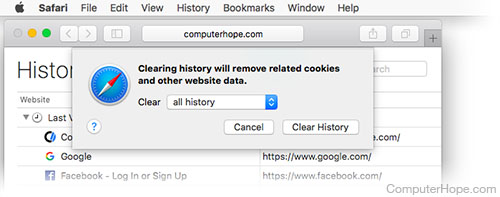

Safari no iPhone e iPad
Ver ou apagar seu histórico de navegação no iOS
- Abra o navegador Safari em seu dispositivo móvel.
- role para cima até ver a barra de endereços no topo do ecrã e uma barra de ferramentas no fundo.
- na barra de ferramentas no fundo, carregue no quarto ícone à esquerda que se parece com um livro.
- clique no ícone histórico, que se parece com um relógio.clica claramente no canto inferior direito do ecrã.,

Amazon Kindle Fire
ver o seu histórico de navegação num Kindle Fire
- abra o navegador de Seda.
- clique no menu
 icon.
icon. - Seleccione o histórico no menu que aparece.
limpe o seu histórico, cache ou cookies
- abra o navegador da Seda.
- clique no menu
 icon.
icon. - seleccione a configuração no menu que aparece.toque na privacidade.
- na secção de Privacidade, carregue no botão Limpar os dados de navegação.,
abaixo do botão de dados de navegação clara são opções com uma opção ao lado delas. Eles incluem histórico de navegação, Cache, Cookies, Dados do Site, senhas salvas e dados de preenchimento automático. Você pode usá-los para limpar dados específicos em cache. Uma vez que você tenha feito suas seleções, clique Claro No fundo do menu.

o Microsoft Internet Explorer
Internet Explorer da Microsoft navegador de Internet até 2015, quando foi substituído pelo Microsoft Borda., Se você ainda estiver usando o Internet Explorer em seu computador, você pode usar os seguintes passos para ver ou limpar o seu histórico de navegação.
atualizações de segurança não são mais regularmente fornecidas para o Internet Explorer e não são garantidos para continuar. Para garantir que o seu navegador é seguro ao navegar na Internet, use um navegador diferente. Se você vai continuar usando o Internet Explorer, verifique quaisquer atualizações de segurança que ainda estão disponíveis e instalá-los em seu computador., Por exemplo, a atualização de Segurança Cumulativa de setembro de 2016 para o Internet Explorer está atualmente disponível no site da Microsoft.
ver o seu histórico de navegação no Internet Explorer
Carregue em Ctrl+H em qualquer janela do Internet Explorer para ver o seu histórico.
limpar o seu histórico de navegação no Internet Explorer
- abrir uma janela de navegação do Internet Explorer.
- Carregue em Ctrl+Shift+Del para abrir a janela de apagar o histórico de navegação.
- assinale as caixas dos dados que deseja limpar.
- Carregue em Apagar.,
ver o seu histórico de navegação (IE 7 e acima)
- numa janela do navegador Microsoft Internet Explorer, carregue em Ferramentas
 no canto superior direito.
no canto superior direito. - seleccione as opções da Internet no menu.

- na página Geral, no histórico de navegação, carregue no botão Configuração.
- na página de ficheiros temporários da Internet, carregue no botão Ver ficheiros.
limpar o seu histórico de navegação (IE 7 e acima)
- abrir uma janela do navegador Microsoft Internet Explorer.,
- clique em Ferramentas
 no canto superior direito.
no canto superior direito. - seleccione as opções da Internet no menu.
- na página Geral, na secção Histórico de navegação, carregue no botão Remover.
- assinale as caixas dos dados que deseja limpar.
- Carregue em Apagar.
ver o seu histórico de navegação (IE 6)
- abrir uma janela do navegador Microsoft Internet Explorer.
- na barra de ferramentas no topo do ecrã, carregue em Ferramentas.
- no menu Ferramentas, seleccione as opções da Internet.carregue no botão Configuração.,
- carregue no botão Ver ficheiros.
limpar o seu histórico de navegação (IE 6)
- abrir uma janela do navegador Microsoft Internet Explorer.
- na barra de ferramentas no topo do ecrã, carregue no menu Ferramentas.
- no menu Ferramentas, seleccione as opções da Internet.
- carregue no botão Limpar o histórico do navegador.
- carregue no botão Apagar os ficheiros.clique em OK.
limpar o seu histórico de navegação (IE 4)
- abrir uma janela do navegador Microsoft Internet Explorer.
- carregue no ícone Histórico.clique em Limpar o histórico da Internet.,clique em OK.
limpar o seu histórico de navegação (IE 3 e abaixo)
- abrir uma janela do navegador Microsoft Internet Explorer.
- na barra de ferramentas, carregue no menu Ver.
- Carregue em Opções.
- abra a página avançada.
- carregue na página Configuração.
- carregue no botão da pasta vazia.

Netscape
ver o seu histórico de navegação no Netscape Navigator
- abrir uma janela de navegação Netscape Navigator.
- da barra de ferramentas, carregue em Editar, Preferências, Histórico.,
- localize a pasta que o Netscape está a armazenar os seus ficheiros.faça duplo-click nesta pasta dentro do Explorer para ver o histórico do seu navegador.
limpar o seu histórico de navegação no Netscape Navigator
- abre uma janela de navegação Netscape Navigator.
- da barra de ferramentas, carregue em Editar, Preferências, Histórico.carregue no botão Limpar o histórico.
dicas adicionais
se limpar o seu histórico de navegação na Internet muitas vezes, poderá querer considerar navegar no modo incógnito.,se carregar na barra de endereços, poderá carregar nas teclas Shift+Del para remover os itens individualmente.se não vir o ficheiro, Editar, ver o menu Internet Explorer ou Firefox, carregue em Alt.